电脑找不到wifi网络的解决办法:1、在电脑桌面上找到右下找到无线wifi图标,然后点击鼠标右键,打开“打开网络和Internet设置”;2、利用鼠标右键点击wifi的网络,然后找到“属性”;3、在属性界面中勾选“Internet协议版本”选项即可。

本教程操作环境:Windows10系统、Dell G3电脑。
电脑为什么找不到wifi网络?
首先打开电脑,在电脑桌面上找到右下角,找到无线wifi图标,点击鼠标右键,点击‘打开网络和Internet设置’。
然后进入到设置界面,找到‘状态’,在‘状态’界面中找到‘更改适配器选项’,点击进入界面。
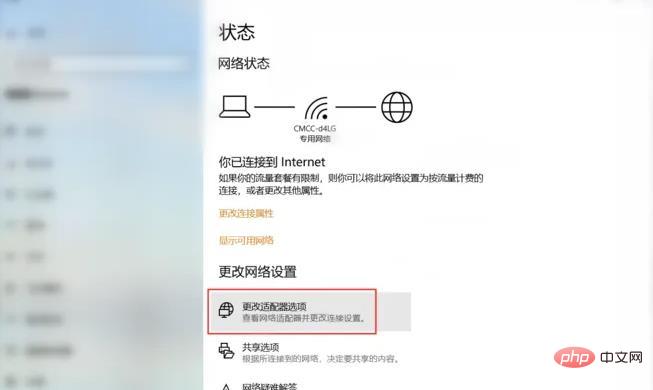
接下来在界面中,找到自己显示找不到wifi的网络,利用鼠标右键点击此网络,然后找到‘属性’,点击进入‘属性’。
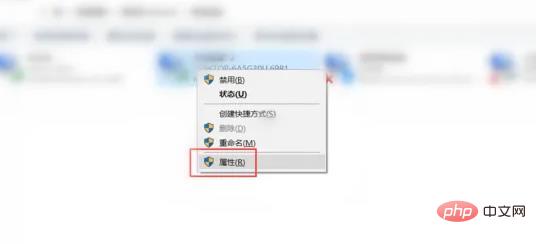
最后在属性界面,根据图示,找到图示两个选项,注意前面是否有√,只需将两个选项前面都打上勾即可。
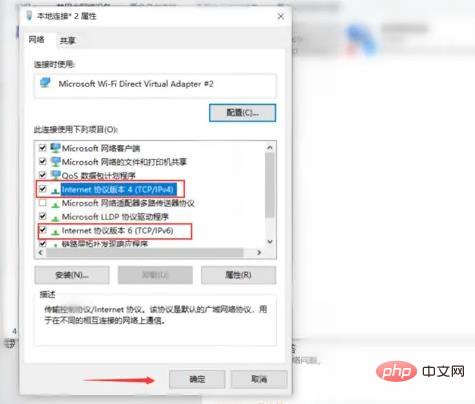
更多相关知识,请访问常见问题栏目!
以上是电脑为什么找不到wifi网络的详细内容。更多信息请关注PHP中文网其他相关文章!
声明
本文内容由网友自发贡献,版权归原作者所有,本站不承担相应法律责任。如您发现有涉嫌抄袭侵权的内容,请联系admin@php.cn

热AI工具

Undresser.AI Undress
人工智能驱动的应用程序,用于创建逼真的裸体照片

AI Clothes Remover
用于从照片中去除衣服的在线人工智能工具。

Undress AI Tool
免费脱衣服图片

Clothoff.io
AI脱衣机

AI Hentai Generator
免费生成ai无尽的。

热门文章
R.E.P.O.能量晶体解释及其做什么(黄色晶体)
3 周前By尊渡假赌尊渡假赌尊渡假赌
R.E.P.O.最佳图形设置
3 周前By尊渡假赌尊渡假赌尊渡假赌
刺客信条阴影:贝壳谜语解决方案
2 周前ByDDD
R.E.P.O.如果您听不到任何人,如何修复音频
3 周前By尊渡假赌尊渡假赌尊渡假赌
WWE 2K25:如何解锁Myrise中的所有内容
4 周前By尊渡假赌尊渡假赌尊渡假赌

热工具

SublimeText3 Linux新版
SublimeText3 Linux最新版

EditPlus 中文破解版
体积小,语法高亮,不支持代码提示功能

PhpStorm Mac 版本
最新(2018.2.1 )专业的PHP集成开发工具

SublimeText3 Mac版
神级代码编辑软件(SublimeText3)

记事本++7.3.1
好用且免费的代码编辑器




